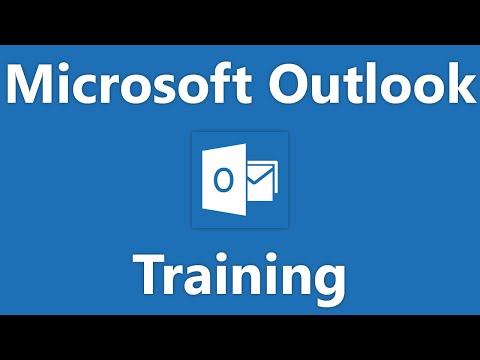यदि आप एंड्रॉइड 4.0 या बाद में उपयोग कर रहे हैं, तो आप एक ही समय में वॉल्यूम डाउन और पावर बटन दबाकर स्क्रीनशॉट ले सकते हैं। यदि आपका डिवाइस रूट है, तो आप Google Play से कई स्क्रीनशॉट एप्लिकेशन इंस्टॉल भी कर सकते हैं।
एंड्रॉइड एसडीके स्थापित करना
एंड्रॉइड सॉफ्टवेयर डेवलपमेंट किट (एसडीके) स्थापित करने से पहले, आपको ओरेकल की वेबसाइट से जावा डेवलपमेंट किट (जेडीके) को डाउनलोड और इंस्टॉल करने की आवश्यकता होगी। जेडीके के 32-बिट संस्करण को डाउनलोड और इंस्टॉल करें, भले ही आपके पास विंडोज़ का 64-बिट संस्करण हो - एंड्रॉइड एसडीके 32-बिट संस्करण चाहता है। 32-बिट संस्करण को ओरेकल की वेबसाइट पर विंडोज x86 संस्करण के रूप में पहचाना जाता है।

इसके बाद, अपने स्टार्ट मेनू से एंड्रॉइड एसडीके प्रबंधक खोलें (बस "एसडीके प्रबंधक" के लिए खोजें)। आपको एसडीके प्रबंधक शॉर्टकट पर राइट-क्लिक करना होगा और अगर आप सभी उपयोगकर्ताओं के लिए एंड्रॉइड एसडीके स्थापित करते हैं तो व्यवस्थापक के रूप में चलाएं चुनें।
चेक एंड्रॉइड एसडीके प्लेटफार्म-टूल्स बॉक्स और इसे स्थापित करने के लिए इंस्टॉल बटन पर क्लिक करें - प्लेटफ़ॉर्म टूल पैकेज में एडीबी (एंड्रॉइड डीबग ब्रिज) उपयोगिता है, जिसे हमें आवश्यकता होगी। यदि आपको कोई त्रुटि दिखाई देती है, तो एसडीके प्रबंधक व्यवस्थापक अनुमतियों के साथ नहीं चल रहा है।

ड्राइवर्स और यूएसबी डिबगिंग को कॉन्फ़िगर करना
आपको अपने एंड्रॉइड डिवाइस के लिए ड्राइवरों की आवश्यकता होगी। ये आम तौर पर आपके निर्माता से प्राप्त किया जा सकता है। उदाहरण के लिए, यदि आप सैमसंग डिवाइस का उपयोग कर रहे हैं, तो अपने एंड्रॉइड के लिए उपयुक्त ड्राइवर प्राप्त करने के लिए सैमसंग किज़ इंस्टॉल करें। ड्राइवरों को स्वचालित रूप से सॉफ्टवेयर पैकेज के साथ स्थापित किया जाएगा।
आपको अपनी एंड्रॉइड डिवाइस पर अपनी सेटिंग्स स्क्रीन पर जाकर, एप्लिकेशन टैप करके, विकास टैप करके और जांच कर अपने यूएसबी डिवाइस पर यूएसबी डिबगिंग सक्षम करना होगा यूएसबी डिबगिंग चेक बॉक्स

स्क्रीनशॉट लेना
एक स्क्रीनशॉट लेने के लिए, आपको Dalvik डीबग मॉनीटर एप्लिकेशन लॉन्च करना होगा। यदि आपने इसे सभी उपयोगकर्ताओं के लिए इंस्टॉल किया है तो डिफ़ॉल्ट रूप से एंड्रॉइड एसडीके को इंस्टॉल करने वाले फ़ोल्डर में नेविगेट करें - सी: प्रोग्राम फ़ाइलें (x86) Android android-sdk डिफ़ॉल्ट रूप से। लॉन्च करें ddms.bat इस फ़ोल्डर में उपकरण सबफ़ोल्डर के अंदर स्थित फ़ाइल।

लॉन्च होने के बाद, आपको विंडो में अपने कनेक्टेड एंड्रॉइड डिवाइस को देखना चाहिए। डिवाइस का चयन करें, क्लिक करें युक्ति मेनू, और चयन करें स्क्रीन कैप्चर.